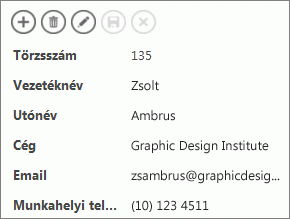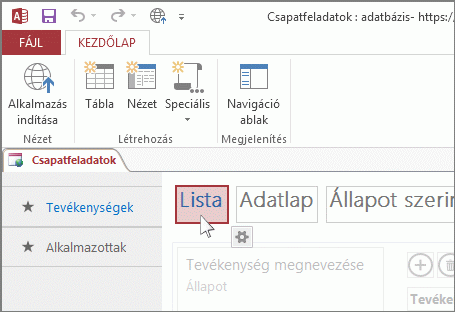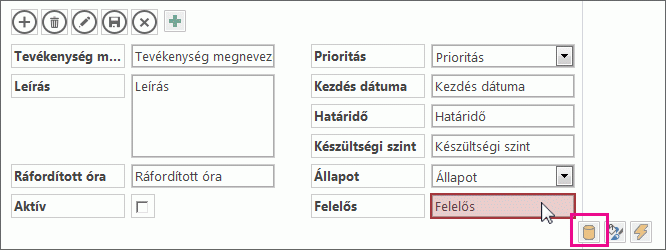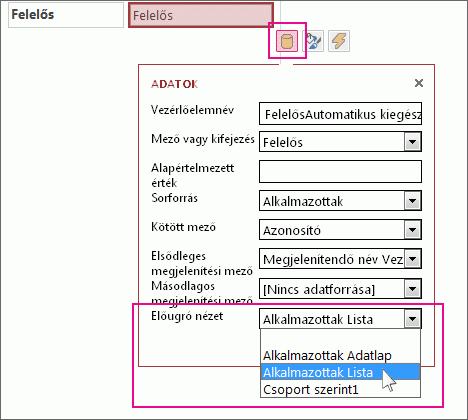Az Adatok megkeresése az Access-webappokban nem kell bonyolultnak lennie. Az Access-webappokban használt előugró nézetek (korábbi nevükön előugró űrlapok) használatával mindig egy kattintással elérhetők a szükséges információk.
Megjegyzés: Ez a cikk az asztali Access-adatbázisokra nem vonatkozik. Űrlapok asztali adatbázisokban történő létrehozásáról további információt az Űrlap készítése az Accessben című témakörben talál.
Ha például az alkalmazotti feladatokat tekinti meg, és szeretne többet megtudni egy adott alkalmazottról, kijelölhet egy előugró nézetet a Felelős vezérlőhöz . Az Access ekkor hivatkozássá alakítja a munkatárs nevét:
A munkatárs adatainak megjelenítéséhez és szerkesztéséhez kattintson a névre:
Minden olyan vezérlőhöz, amely kapcsolódó táblákból vagy lekérdezésekből jelenít meg adatokat, előugró nézeteket csatolhat. Ilyenek például a legördülő listák, automatikus kiegészítésű vezérlők és a kapcsolódó elemeket megjelenítő vezérlők.
Megjegyzés: Ahhoz, hogy az előugró nézet elérhető legyen, a vezérlőnek egy sorforráshoz (táblához vagy lekérdezéshez) kell kapcsolódnia, nem elég, ha az értékeit egy kézzel begépelt értéklistából veszi.
Előugró nézet felvételéhez tegye a következőket:
-
Nyissa meg a webappot az Accessben. Ha böngészőben tekinti meg, kattintson a Beállítások > Testreszabás az Accessben elemre.
-
A bal oldali munkaablakban, a Táblaválasztóban kattintson a módosítani kívánt nézet táblafeliratnevére, majd kattintson a nézet nevére.
-
A Szerkesztés elemre kattintva nyissa meg a nézetet Tervező módban, és kattintson arra a vezérlőre, amelyhez fel szeretné venni az előugró nézetet.
-
Kattintson a vezérlő melletti Adat gombra.
-
Ha a vezérlő egy sorforráshoz (táblához vagy lekérdezéshez) van kötve, az Adattulajdonságok alsó részén megjelenik egy Előugró nézet legördülő lista. A legördülő lista azokat a nézeteket mutatja, amelyeknek a vezérlőével azonos a sorforrásuk. Válassza ki azt a nézetet, amelyet meg szeretne jeleníteni, amikor az előugró nézet gombjára kattint.
Tipp: Ha nem áll rendelkezésre megfelelő nézet, zárja be az Adatbeállítások mezőt, és hozzon létre egy új nézetet. Válassza ki a táblát, amely a megjeleníteni kívánt adatokat tartalmazza, majd kattintson a nézetválasztó jobb oldalán látható pluszjel gombra.
-
Mentse a nézetet, majd a Kezdőlap > App indítása gombra kattintva nézze meg, hogyan működik.
További információt az Adatok keresése Access-webappokban című témakörben talál.